De nos jours, certains ordinateurs et ordinateurs portables ne prennent plus en charge les lecteurs de disque. Mais c'est bien si votre appareil dispose toujours d'un lecteur de disque. Si tel est le cas, il est préférable d’extraire vos Blu-ray. Voulez-vous savoir pourquoi? En effet, il est bientôt possible que tous les ordinateurs et ordinateurs portables n'installent et ne prennent plus en charge les lecteurs de disque. Pour éviter de rencontrer des difficultés à l'avenir, saisissez l'opportunité d'extraire vos Blu-ray dès maintenant. Et si vous souhaitez déjà le faire, nous pouvons vous aider avec la procédure d'extraction. Dans ce guide, nous vous présenterons les trois programmes d'extraction notables qui peuvent vous aider à numériser vos Blu-ray. De plus, nous inclurons les méthodes détaillées pour chaque logiciel. De cette façon, vous apprendrez tous les processus permettant de extraire des Blu-ray sur un PC.

- Préparation pour l'extraction d'un Blu-ray sur PC
- Méthode 1 : Extraire un Blu-ray sur un PC Windows 10/11 à l'aide de Blu-ray Master Free Blu-ray Ripper
- Méthode 2 : Extraire un Blu-ray sur un PC Windows 10/11 à l'aide de VLC Media Player
- Méthode 3. Extraire un Blu-ray sur un PC Windows 10/11 à l'aide de Blu-ray Master Blu-ray Ripper
- Méthode 4 : Extraire un Blu-ray sur un PC Windows 10/11 avec HandBrake
- FAQ sur l'extraction de Blu-ray sur un PC Windows 10/11
| Plate-forme | Meilleur pour | Décryptage | Vitesse d'extraction (disque Blu-ray de 2h) | Qualité de sortie | Outils d'édition | |
| Lecteur Blu-ray maître Blu-ray | Windows 11/10/8/7 | Extrayez gratuitement des Blu-ray vers différents formats sur PC. | Non | Rapide (29 minutes) | 4K, HD | Oui |
| VLC Media Player | Windows 11/10/8/7/XP | Extrayez facilement un Blu-ray sur un PC. | Non | Faible (73 minutes) | 4K, HD | Non |
| Blu-ray Master Blu-ray Extracteur | Windows 11/10/8.1/8/7 | Décryptez la protection contre la copie Blu-ray pour extraire le Blu-ray sur PC. | Oui | Rapide (25 minutes) | 8K, 5K, 4K, HD | Oui |
| Frein à main | Windows 10/11 | Extrayez un Blu-ray sur PC en quelques étapes simples. | Non | Moyen (46 min) | 8K, 4K, 1080P | Non |
Préparation pour l'extraction d'un Blu-ray sur PC
Avant d'extraire un Blu-ray, vous devez effectuer les préparations suivantes pour garantir une extraction réussie.
1. Vérifiez la compatibilité du lecteur Blu-ray.
Assurez-vous que votre PC dispose d'un lecteur Blu-ray. Si votre PC ne dispose pas de lecteur Blu-ray interne, vous pouvez connecter un lecteur Blu-ray externe via USB.
2. Vérifiez le cryptage du disque.
Certains disques Blu-ray peuvent être dotés d'un cryptage ou d'une protection contre la copie. Tous les extracteurs ne prennent pas en charge l'extraction de disques cryptés et vous devez vous assurer que le logiciel d'extraction que vous avez choisi peut gérer la méthode de cryptage spécifique utilisée sur vos disques Blu-ray. Blu-ray Master Free Blu-ray Ripper est sans région et prend en charge l'extraction de tout type de disque.
3. Installez un logiciel d'extraction de Blu-ray.
Installez le logiciel d'extraction de Blu-ray choisi sur votre PC. Suivez les instructions d'installation fournies par le logiciel.
4. Faites des copies de sauvegarde.
Avant de commencer le processus d'extraction, pensez à faire une copie de sauvegarde de vos disques Blu-ray. Cela peut être utile en cas de problèmes lors du processus d'extraction.
5. Vérifiez l'espace de stockage disponible.
Assurez-vous que votre PC dispose de suffisamment d'espace pour stocker les fichiers Blu-ray extraits. Les fichiers Blu-ray peuvent être volumineux, surtout si vous les extrayez en haute qualité.
Méthode 1. Extraire un Blu-ray sur un PC Windows 10/11 avec Blu-ray Master Free Blu-ray Ripper
Pour extraire votre Blu-ray sur votre PC, utilisez Extracteur Blu-ray gratuit Blu-ray MasterC'est l'un des meilleurs extracteurs Blu-ray, facile à utiliser. Compatible avec Windows 10 et 11, le programme téléchargeable est facile d'accès. Il permet d'extraire des Blu-ray des régions A, B et C au format MOV, MP4, AVI, FLV, MKV, M4V, etc. Grâce à son interface intuitive et à ses étapes simples, professionnels comme débutants peuvent facilement l'utiliser. De plus, il offre un processus d'extraction rapide.
Outre l'extraction de films Blu-ray, le programme offre d'autres fonctionnalités. Il vous permet également de monter votre vidéo grâce à sa fonction d'édition. Si vous souhaitez supprimer des parties ou des bords inutiles, vous pouvez utiliser sa fonction de recadrage. De plus, si vous possédez la vidéo et souhaitez la protéger, vous pouvez ajouter un filigrane grâce à cette fonction. Suivez les étapes ci-dessous pour apprendre à extraire un Blu-ray sur PC.
Étape 1.Accédez à votre navigateur et recherchez le Extracteur Blu-ray gratuit Blu-ray Master. Ensuite, téléchargez-le et installez-le sur votre ordinateur. Vous pouvez également obtenir le programme d'installation via le Télécharger bouton ci-dessous. Ensuite, commencez à installer le programme.
Télécharger
Pour les fenêtres
Téléchargement sécurisé
Télécharger
pour macOS
Téléchargement sécurisé
Étape 2.Le premier processus que vous devez effectuer est d'insérer vos films Blu-ray sur l'interface. Pour ce faire, cliquez sur le Charger le disque option dans la partie supérieure droite de l’interface du programme. Après avoir cliqué, sélectionnez le fichier dans le dossier de l'ordinateur.
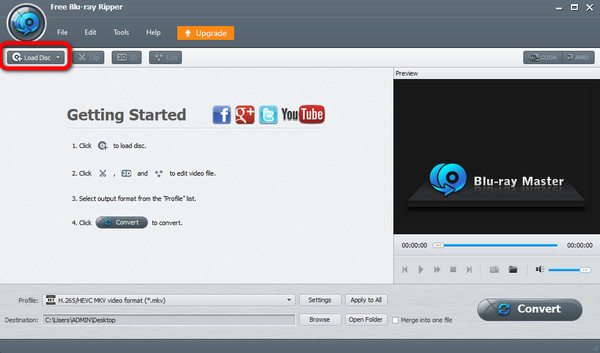
Étape 3. Lorsque vous avez terminé de télécharger le Blu-ray, vous pouvez utiliser le Modifier fonction pour améliorer et améliorer la vidéo. Vous pouvez ajuster la couleur de la vidéo, recadrer les vidéos et ajouter des filigranes aux vidéos. Après les modifications, cliquez sur le Appliquer bouton.
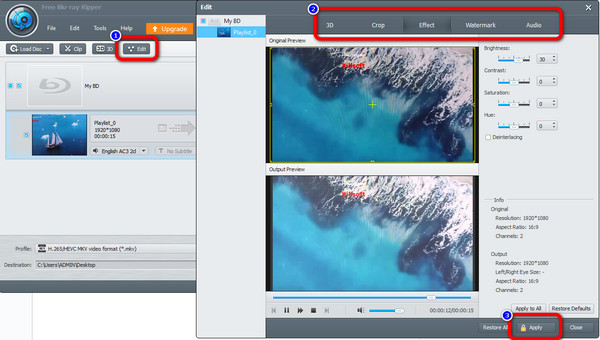
Étape 4. Après cela, pour changer le Blu-ray vers un autre format vidéo, cliquez sur le bouton Profil bouton sur l’interface inférieure. Ensuite, allez au Vidéo générale et choisissez votre format de sortie préféré.
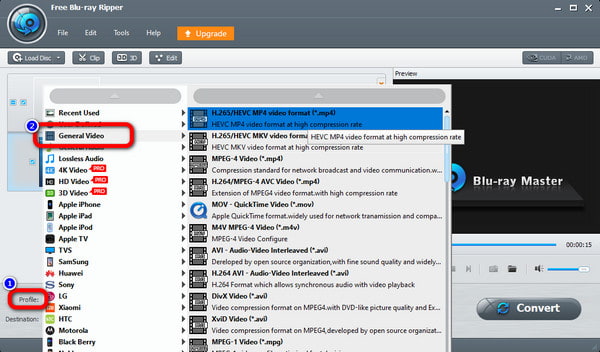
Étape 5. Ensuite, si vous avez fini de choisir le format souhaité pour la vidéo, cliquez sur le bouton Convertir option. Après cela, le processus d’extraction commencera instantanément.
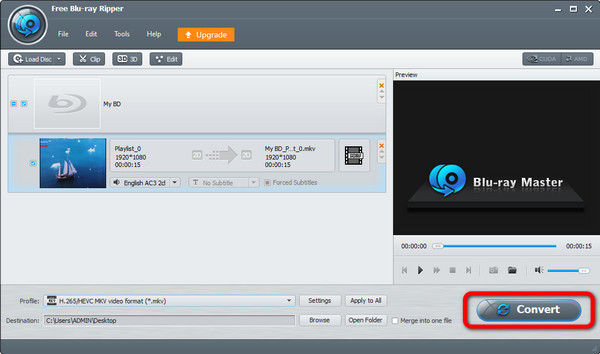
Méthode 2. Extraire un Blu-ray sur un PC Windows 10/11 à l'aide de VLC Media Player
Une autre satisfaction Extracteur de Blu-ray Un programme incontournable est VLC Media Player, l'un des meilleurs outils pour extraire des Blu-ray sur PC. Compatible avec Windows 10 et 11, il dispose d'une fonction de conversion/enregistrement permettant de charger et d'extraire des Blu-ray vers plusieurs formats vidéo, tels que MP4, MOV, AVI et MKV. De plus, il propose un paramètre permettant de choisir de lancer l'extraction d'un Blu-ray à partir d'un titre spécifique. L'extraction des Blu-ray est rapide et fluide, ce qui est idéal pour tous les utilisateurs. L'interface du programme est toutefois un peu confuse. Si vous êtes débutant et que vous ne connaissez pas le logiciel, vous ne pourrez pas extraire un Blu-ray facilement. Pas d'inquiétude ! Voici les étapes détaillées pour copier un Blu-ray sur PC avec VLC.
Étape 1.Télécharger et installer VLC sur ton ordinateur. Après cela, sélectionnez l'option Média et cliquez sur le bouton Convertir / Enregistrer bouton.
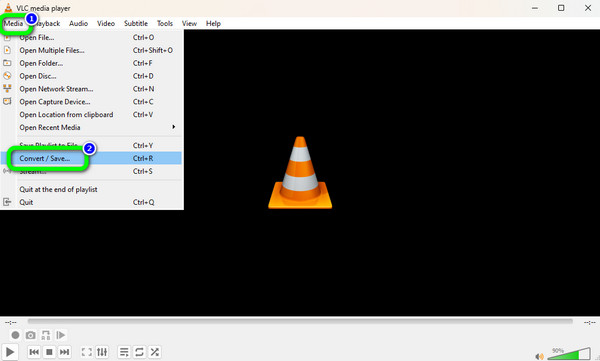
Étape 2.Ensuite, sélectionnez le Disque > Blu-ray option. Après cela, pour ajouter le film Blu-ray, cliquez sur le bouton Parcourir bouton sur l’interface de droite. Une fois terminé, cochez la case Convertir / Enregistrer bouton ci-dessous.
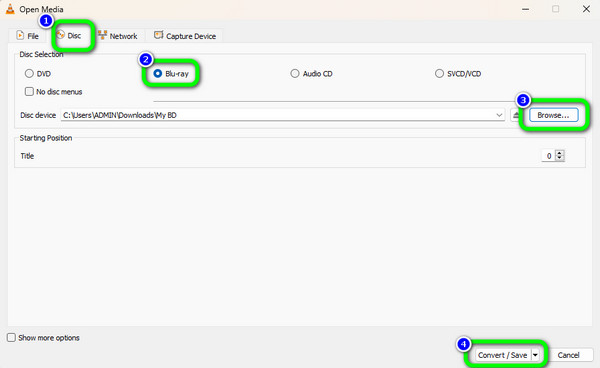
Étape 3. Allez au Profil et choisissez le format de sortie vidéo souhaité pour le Blu-ray. Après cela, le processus final consiste à cliquer sur le Commencer option pour extraire le Blu-ray.
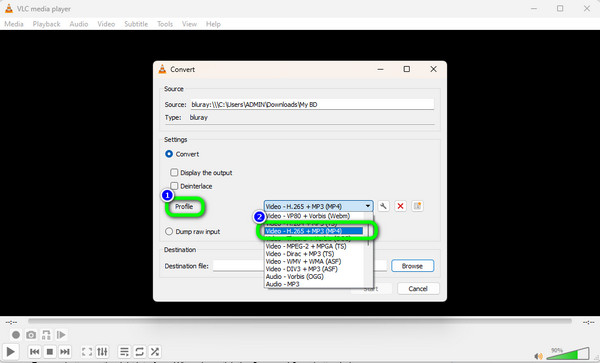
Méthode 3. Extraire un Blu-ray sur un PC Windows 10/11 à l'aide de Blu-ray Master Blu-ray Ripper
Blu-ray Master Blu-ray Extracteur est un autre ripper puissant à ne pas manquer. Il vous permet de copier des Blu-ray sur PC via de nombreux formats numériques, dont MP4, MOV, AVI, MKV, WAV, etc. Il utilise les technologies de décryptage Blu-ray les plus avancées pour extraire n'importe quel film Blu-ray. De plus, il peut exporter des vidéos 1080p et 4K et extraire des films Blu-ray en 2D et 3D. Outre l'extraction, vous pouvez également effectuer des modifications avant d'extraire des Blu-ray, notamment l'ajout de sous-titres et de pistes audio, le recadrage, la rotation, le découpage, l'ajout de filtres, etc. Cet outil est compatible avec Windows 10/11. Voyons maintenant comment extraire des Blu-ray avec cet outil pratique.
Étape 1. Installez Blu-ray Master Blu-ray Ripper sur votre ordinateur à partir du site officiel, et vous pouvez également obtenir le programme d'installation via le bouton ci-dessous.
Télécharger
Pour les fenêtres
Téléchargement sécurisé
Télécharger
pour macOS
Téléchargement sécurisé
Clique le Charger un disque Blu-ray pour charger le disque Blu-ray souhaité dans la liste déroulante du bouton Charger Blu-ray.
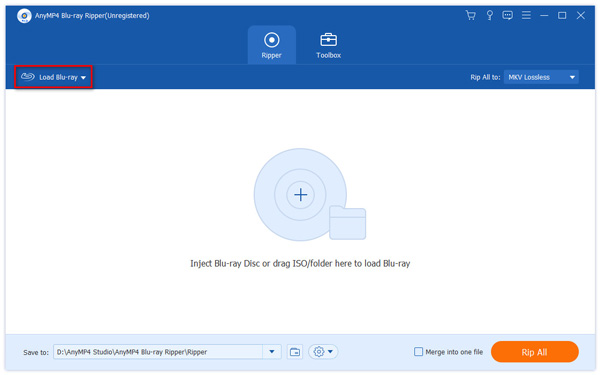
Étape 2.Sélectionnez le format de sortie en cliquant sur le bouton de la liste déroulante de Format de sortie en bas à gauche. Vous pouvez sélectionner celui souhaité qui convient à votre appareil.
Note: Vous pouvez également cliquer sur l'icône d'engrenage pour personnaliser les paramètres de sortie, notamment les codecs H265, H264 et autres.

Étape 3.Sélectionnez le dossier de destination sur votre PC en cliquant sur le bouton Enregistrer dans options déroulantes. Cliquez Tout déchirer pour commencer à extraire des Blu-ray en vidéos.

Méthode 5. Extraire un Blu-ray sur un PC Windows 10/11 avec HandBrake
Vous pouvez aussi utiliser HandBrake pour extraire un Blu-ray Sur un PC Windows 10/11, HandBrake est un puissant logiciel d'extraction de Blu-ray capable de charger des disques Blu-ray, des fichiers ISO et des dossiers, puis de les convertir aux formats MP4, MKV et WebM. Il vous permet de choisir les titres à convertir. Vous pouvez modifier la qualité vidéo, la fréquence d'images, le débit binaire, l'encodeur vidéo, etc. De plus, HandBrake dispose d'une fonction d'aperçu qui vous permet de visualiser votre vidéo Blu-ray. Ainsi, vous connaîtrez le résultat final. Vous trouverez ci-dessous les étapes pour extraire un Blu-ray sur votre PC avec HandBrake.
Étape 1. Obtenir le Frein à main programme sur votre ordinateur. Ensuite, lancez-le après avoir terminé le processus d'installation.
Étape 2. Sur l'interface de gauche, cliquez sur le Dossier option pour charger le film Blu-ray que vous souhaitez extraire.
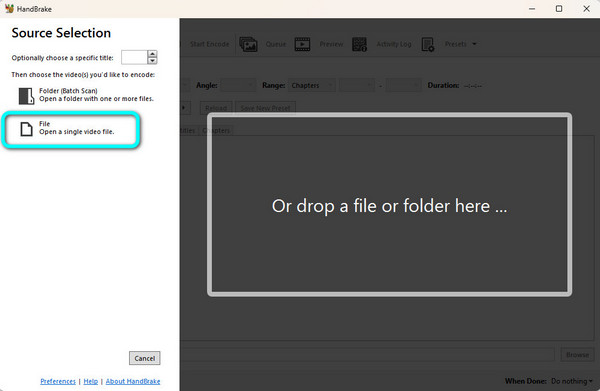
Étape 3.Ensuite, passez à la Résumé section et accédez à la Format option. Ensuite, sélectionnez le format vidéo souhaité pour le fichier.
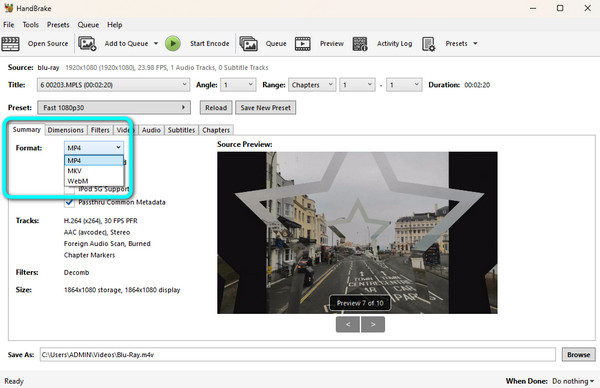
Étape 4.Frappez le Démarrer l'encodage sur l'interface supérieure pour commencer à extraire le film Blu-ray au format vidéo de votre choix. Ensuite, après quelques instants, vous pouvez regarder votre Blu-ray extrait.
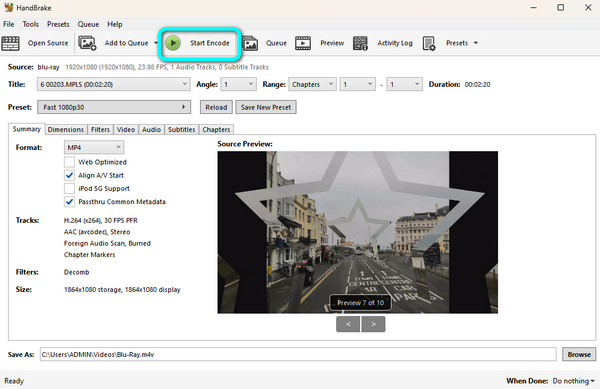
Le tableau ci-dessous présente les principales préoccupations concernant chacun des quatre outils et vise à vous donner une introduction évidente de 4 outils pour vous aider à mieux faire des choix.
FAQ sur l'extracteur de Blu-ray 4K
-
Puis-je extraire un Blu-ray sur mon ordinateur ?
Oui, vous pouvez. Vous pouvez utiliser l'extracteur Blu-ray mentionné ci-dessus. Voici les Extracteur Blu-ray gratuit Blu-ray Master, VLC Media Player et HandBrake.
-
VLC peut-il extraire des Blu-ray ?
Définitivement oui. VLC n'est pas seulement fiable pour lire des vidéos ou des films. Il peut également extraire le Blu-ray et le transformer en différents formats vidéo.
-
Comment extraire un Blu-ray en MP4 ?
Vous pouvez utiliser Extracteur Blu-ray gratuit Blu-ray Master pour extraire votre Blu-ray au format MP4. Après avoir lancé le programme, cliquez sur l'option Charger le disque pour ajouter le Blu-ray. Ensuite, sélectionnez la section Profil > Vidéo générale pour choisir votre format préféré. Après cela, cochez l'option Convertir pour commencer à extraire le fichier.
-
Existe-t-il un extracteur de Blu-ray gratuit ?
Oui il y a. Vous pouvez utiliser la version gratuite de Extracteur Blu-ray gratuit Blu-ray Master. Avec ce programme, vous pouvez extraire instantanément votre Blu-ray sans dépenser d'argent. Il fait également partie des extracteurs de Blu-ray dotés d'une interface parfaite, ce qui le rend adapté à tous.
-
Le Blu-ray peut-il être piraté ?
C'est triste à dire, mais oui. Les Blu-ray peuvent facilement être piratés de nos jours. Il peut facilement être enregistré à l’aide de caméras ou de n’importe quel enregistreur vidéo.
Emballer
Comment extraire un Blu-ray sur un PC ? Heureusement, le message a répondu à la question pour vous. Nous vous proposons également les meilleurs extracteurs de Blu-ray avec des méthodes que vous pouvez vérifier et utiliser. Si vous souhaitez extraire votre Blu-ray dans de nombreux formats vidéo, utilisez Extracteur Blu-ray gratuit Blu-ray Master. Contrairement aux deux autres programmes mentionnés ci-dessus, il peut prendre en charge presque tous les formats vidéo.

